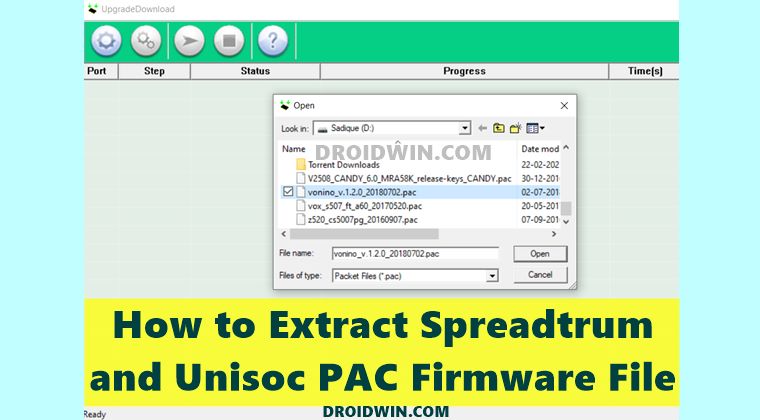Whatsapp завис при восстановлении мультимедиа на Google Pixel

Если вы переходите на новый номер или на новый телефон, вы можете перенести свои данные на новый телефон. Процесс довольно прост: вы делаете резервную копию данных WhatsApp в облаке Google со своего старого устройства, входите в WhatsApp на новом устройстве, используя тот же номер, и восстанавливаете данные из облака. В теории это звучит очень практично и просто, но на практике иногда возникают проблемы. Сегодня мы поговорим о том, что Whatsapp зависает при восстановлении мультимедиа на Google Pixel во время переноса данных с одного Android-устройства на другое.
Проблема с зависанием WhatsApp при восстановлении изображений и видео из резервной копии Google довольно распространена на устройствах Android. Эта ошибка характерна не только для устройств Google Pixel, но и для устройств Android. При восстановлении Whatsapp на новом телефоне все восстанавливается, но уведомление «Восстановление носителя» постоянно появляется в панели уведомлений. Что касается меня, когда я столкнулся с проблемой зависания WhatsApp при восстановлении мультимедиа в Google Pixel 6. Я ждал всю ночь, но уведомление не исчезло. Хотя я мог видеть все данные, уже восстановленные на моем телефоне. Я пытался очистить кеш WhatsApp и перезагрузить телефон, но ничего не помогло. Проблема связана с перезаписью файловой системы, которую мы решим в этом руководстве.
WhatsApp завис при восстановлении мультимедиа на Google Pixel:
Используя это руководство, мы поговорим о том, как решить проблему восстановления резервной копии Whatsapp на устройстве Android. Процедура будет выполнена на новом телефоне, на который вы хотите восстановить данные.
Программы для Windows, мобильные приложения, игры - ВСЁ БЕСПЛАТНО, в нашем закрытом телеграмм канале - Подписывайтесь:)

- Прежде всего, убедитесь, что вы сделали резервную копию всех ваших данных WhatsApp на своем старом телефоне.
- Теперь на новом телефоне удалите WhatsApp.
- После того, как вы удалили WhatsApp со своего телефона, теперь нам нужно получить доступ и удалить файлы, которые вызывают проблему.
- Теперь на вашем новом телефоне, если это Google Pixel, перейдите в «Файлы». Если это другой телефон Android, используйте файловый менеджер со своего телефона.
- Перейдите к внутренней памяти вашего телефона.
- Оказавшись там, найдите папку с именем Android.
- В папке Android перейдите в Media и в этой папке найдите Whatsapp.
- Вы должны удалить эту папку с вашего телефона. (может быть какой-то префикс перед Whatsapp в имени папки, безопасно удалить папку)
- Приложение «Файлы» или любой другой файловый менеджер, который вы используете, позволит вам удалить папку, когда вы долго нажимаете на папку.
- После этого снова установите WhatsApp на свой телефон Android.
- После установки WhatsApp используйте возможность восстановления из резервной копии.
На этот раз, как только носитель будет восстановлен, уведомление о восстановлении носителя исчезнет. Ошибка возникает из-за наличия пустых папок во внутреннем хранилище, куда предполагается восстановить резервную копию.
Я надеюсь, что это руководство помогло вам исправить зависание WhatsApp при восстановлении мультимедиа. Если у вас есть какие-либо вопросы или пожелания относительно руководства. Не стесняйтесь связаться с нами.
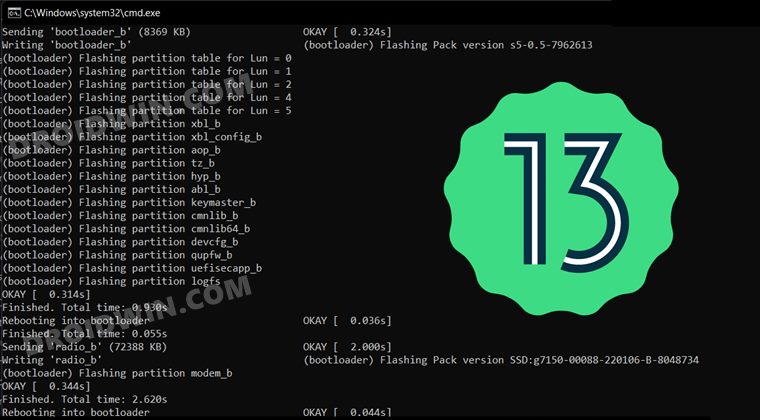

![Приложения DJI GO/GO 4/Pilot/Fly не работают на Android [Fixed]](https://vgev.ru/wp-content/uploads/2022/09/dji-go-dji-go-4-dji-pilot-and-dji-fly-apps-not-working-on-android.jpg)
![Используйте боковую загрузку ADB в Android [Stock and TWRP Recovery]](https://vgev.ru/wp-content/uploads/2022/03/use-adb-sideload-command-stock-twrp-recovery.jpg)